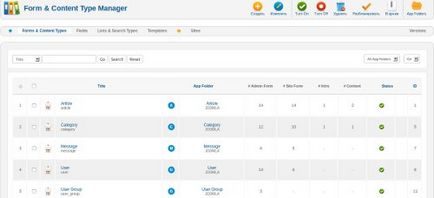
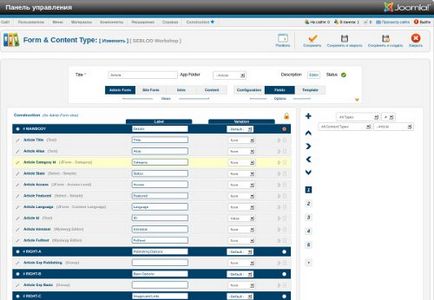
În partea de sus a interfeței Formular Tipul de conținut se află:
Titlul * - câmpul (este obligatoriu!), În care este introdus numele tipului de conținut;
Folderul de aplicații - o listă derulantă pentru selectarea directorului la care va fi atașat acest tip de conținut;
Formular de administrare - un buton care vă permite să creați sau să modificați un formular pentru introducerea datelor (acest tip de conținut), care va fi afișat în panoul de administrare;
Site Form - un buton care vă permite să creați sau să editați un formular pentru introducerea datelor (acest tip de conținut) care va fi afișat pe site;
Intro - un buton care vă permite să creați sau să editați un șablon care afișează datele introduse de acest tip de conținut pe site în partea introductivă;
Conținut - un buton care vă permite să creați sau să editați un șablon care afișează datele introduse de acest tip de conținut pe site în partea detaliată.
Configurare - setările formei curente de afișare;
Câmpuri - câmpurile formei curente de afișare;
Șablon - șablon al formei curente de afișare.
Tot ce se deschide cu aceste trei butoane se referă la forma curentă de afișare selectată în partea stângă (unul dintre cele patru butoane).
În panoul din dreapta al interfeței Form Tipul de conținut este un set de câmpuri cu filtre pentru căutarea acestora. Aceasta este o listă a tuturor câmpurilor disponibile pentru acest tip de conținut. Ie Iată câmpurile create de dvs. și disponibile în baza de date. Câmpurile și tipurile câmpurilor nu sunt aceleași. Tipul de "câmp de text" este doar unul, însă câmpurile de text pot fi arbitrar mari. Deasupra listei de câmpuri este un filtru după tipuri de câmpuri, tipuri de conținut, dosare de pachete și alfabete.
Fiecare câmp poate vedea un creion mic. Vă permite să modificați acest câmp direct pe loc.
În centrul interfeței formularului Tipul de conținut este un constructor de construcție care vă permite să adăugați câmpuri la oricare dintre pozițiile șablonului:
# MAINBODY, # DREAPTA-A, # DREAPTA-B, # DREAPTA-C, # DREAPTA-D, etc. - numele elementelor din șablon (liniile sunt evidențiate în albastru). Pentru a afla care poziție în șablon corespunde unui anumit nume de poziție, apăsați butonul Poziții din partea dreaptă sus. apare următoarea fereastră:
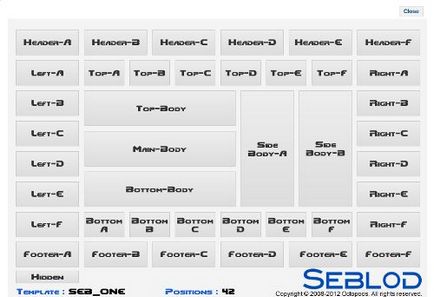
Acest șablon conține 42 de poziții, fiecare poziție poate conține orice număr de câmpuri SEBLOD.
Când creați (editați) un formular pentru introducerea datelor din panoul sau site-ul admin, trebuie să faceți clic pe butonul Admin Form sau pe formularul de site. În același timp, apăsând butoanele 1. 2. 3. 4 și 5. aflate în zona dreaptă a interfeței Form Tip de conținut, puteți edita următoarele date în zona Construcție:
Etichetă - titlul câmpului. Stabilește care antet va fi afișat pentru câmpul curent. Dacă nu trebuie să afișați titlul, trebuie să plasați un spațiu aici.
Variație - forma formei. Poate fi ascuns când formularul nu este vizibil; formularul obișnuit (Formular); în care nu puteți introduce date, dar puteți vedea doar ceea ce există deja (Readonly); și pur și simplu de valoarea care a fost deja introdusă în formular (valoare).
Valoarea Live este valoarea / variabila pentru Live.
Exemplul 2. Trebuie să îi arătăm utilizatorilor în profilul său toate articolele pe care le-a adăugat. Pentru fiecare utilizator, setul de articole va fi diferit și depinde de ID-ul utilizatorului. În acest caz (deși acesta este deja tipul de căutare a conținutului, și nu tipul de conținut), specificăm în Live: Profil și în valoarea Live: ID.
Odată stăpânită variabilele "vii" este destul de dificilă. Dar mai mult, în cursul seriei, vor exista multe exemple de creare a tipurilor de conținut și căutări care vor contribui la acest lucru.
Necesare - stabilește dacă este sau nu câmpul necesar. Imediat puteți introduce un indiciu care va apărea în timpul umplerii.
Validare - verificarea informațiilor introduse de utilizatori în formular. În timp ce sunt disponibili doar câțiva parametri.
Acces - nivelul de acces la acest câmp. Ie numai acei utilizatori care aparțin grupurilor care au nivelul de acces afișat aici pot vedea acest câmp.
Statele condiționate - dependențele unui domeniu de altul. Dacă faceți clic pe Adăugați, putem afișa / ascunde / dezactiva / aplica clasa în câmp când un alt câmp din același tip de conținut are o anumită valoare. Cum se poate folosi aceasta?
Exemplu: doriți să creați o înregistrare multiplă pe site, adică Ar trebui să existe mai multe forme de înregistrare, de exemplu, cumpărătorul și vânzătorul. Pentru fiecare profil, există câmpuri unice disponibile numai pentru acest tip de profil. Pentru a realiza acest lucru, putem în formularul de înregistrare pentru a adăuga o listă derulantă „Cine ești tu?“, Care va fi de 2 puncte „cumpărător“ și „Vânzător“. Apoi, în Statele condițională stabilim ce câmpuri pentru a arăta în cazul în „Cine ești tu?“ Este setat la „cumpărător“, și care, în cazul în care „Vânzătorul“. Mai mult, atunci când lucrați cu profilul.
Când creați (editați) un șablon care afișează datele introduse pe site în partea introductivă sau detaliată, trebuie să faceți clic pe butonul Intro sau Conținut. În acest caz, apăsând butoanele 1. 2. 3 și 4. Formele din partea dreaptă a interfeței Tip de conținut. Puteți edita următoarele date în zona Construcție:
Etichetă - titlul valorii. Stabilește ce antet este afișat pentru valoarea curentă. Dacă nu trebuie să afișați titlul, trebuie să plasați un spațiu aici.
Link - dacă valoarea ar trebui să fie o legătură, specifică exact la ce se referă: Conținut, Rezultatele căutării (Listă), Formular (Formular). Un exemplu de utilizare a acestei opțiuni este funcția de etichetă.
Typo - un design unic al sensului;
Typo Label - dacă doriți să afișați titlul pentru înregistrare.
Acces - nivelul de acces la această valoare. Ie numai acei utilizatori care aparțin grupurilor care au nivelul de acces afișat aici pot vedea acest câmp.
În colțul din dreapta sus al designerului există o încuietoare:
Vă permite să determinați dacă câmpul nou creat este disponibil în alte tipuri de conținut. Dacă îl deschideți, toate câmpurile noi vor fi create în tabelul de bază de date comun. Dacă închideți - apoi în tabele separate pentru acest tip de conținut.
Trimiteți-le prietenilor: